Bullfrog Assistant iOS:lle on laitteella käytettävä IPA-allekirjoitussovellus.
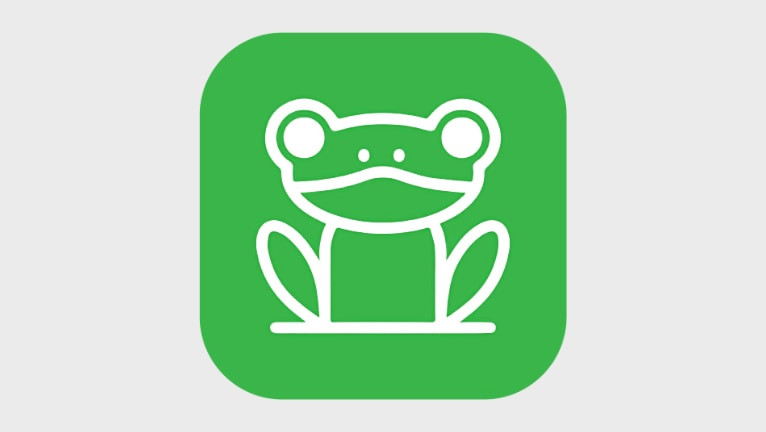
Kaikki nykyaikaiset työkalut, jotka on suunniteltu IPA-tiedostojen allekirjoittamiseen ja asentamiseen omalla iOS-varmenteella, vaativat PC:n tai Macin. Bullfrog Assistant on laitteella toimiva allekirjoitussovellus, jonka avulla voit asentaa IPA-tiedostoja Apple ID:lläsi. Se toimii ilman jailbreak-ominaisuutta ja sillä voi allekirjoittaa 10 sovellusta.
Lataa Bullfrog Assistant
Bullfrog Assistant 2.9.1 tulisi asentaa Bullfrog Assistant -asennusohjelman kautta Windowsille tai macOS:lle. Bullfrog Assistant IPA on kuitenkin mahdollista asentaa myös sivulatauksena sivulatauksen kautta, mutta tässä tapauksessa allekirjoitustila-asetuksista on valittava Normaali asennus.
Mikä on Bullfrog Assistant?
Bullfrog Assistant on ilmainen iOS-sovellus, jonka avulla voit allekirjoittaa IPA-tiedostoja suoraan iPhonellasi tai iPadillasi käyttämällä ilmaista Apple-sertifikaattia. Tämä työkalu on loistava vaihtoehto Sideloadlylle tai AltStorelle, ja lisäksi se ei vaadi yhteyttä tietokoneeseen IPA-tiedostojen asentamiseksi.
Sovellus toimii ilman jailbreakia ja tukee myös uusinta iOS 16:ta iPhone 14:ssä. Bullfrog Assistantin iOS-versiolla voit asentaa kaikenlaisia IPA-tiedostoja, mukaan lukien jailbreak-työkaluja, kuten unc0ver, hienosäädettyjä sovelluksia, kuten Spotify++, ja kaikkia muita kuviteltavissa olevia sovelluksia.
Bullfrog Assistant toimii ilman tietokonetta, mutta se vaatii sellaisen IPA-allekirjoitussovelluksen asentamiseen iPhoneen. Asennus on helppoa riippumatta siitä, käytätkö Windows- vai Mac-asennusohjelmaa. Kun olet liittänyt laitteesi tietokoneeseen, napsauta isoa painiketta.
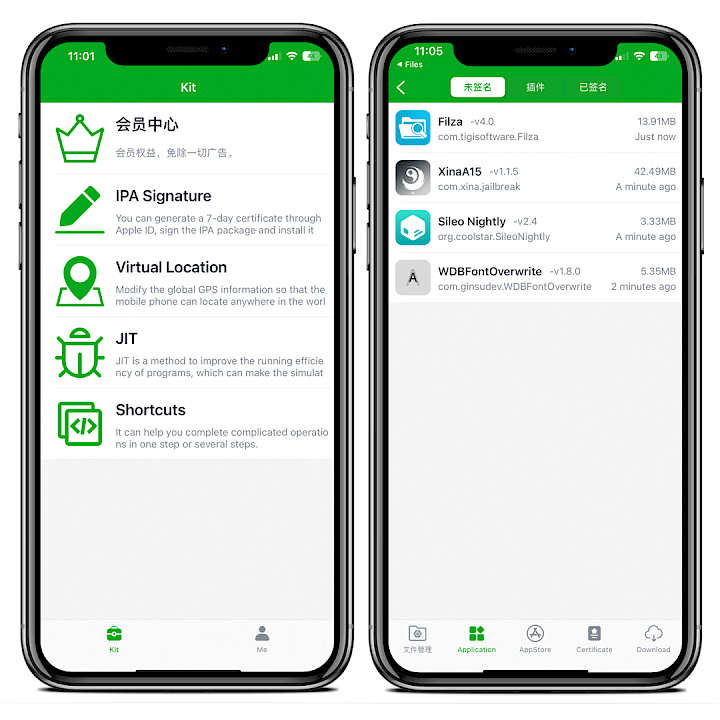
Tämä työkalu erottuu kolmansien osapuolten sovelluskaupoista siinä, että se voi allekirjoittaa IPA-sopimuksia käyttämällä henkilökohtaista varmennettasi, joka on yhdistetty Apple ID:hen ja salasanaasi. Se toimii samalla tavalla kuin ReProvision Reborn jailbroken-laitteilla, mutta se toimii jailbreakatuilla laitteilla eikä vaadi jailbreakia.
Bullfrog Assistantin uusin versio tukee iOS 14:ää, iOS 15:tä ja iOS 16:tta. Sen avulla voit tuoda iCloudissasi olevia IPA-tiedostoja, ladata IPA-tiedostoja URL-osoitteesta tai selata verkkoa IPA-kirjastojen etsimiseksi. Kun sovellus on tuotu, voit allekirjoittaa ja asentaa sen sekä muuttaa joitakin allekirjoitusasetuksia.
Voit valita seuraavat vaihtoehdot: allekirjoitusvarmenne, sovelluksen näkyvän nimen muuttaminen aloitusnäytössä, versionumero, iOS:n vähimmäisvaatimukset ja pakettitunnus (tämän vaihtoehdon muokkaaminen antaa sinun asentaa useita saman sovelluksen esiintymiä iDevice-laitteellesi).
Bullfrog Assistant voi tuoda kolmannen osapuolen varmenteita IPA-sopimusten allekirjoittamiseksi, mutta tämän työkalun tärkein ominaisuus on mahdollisuus luoda sovelluksillesi 7 päivän varmenne Apple ID:si kautta. Tällä tavoin voit rekisteröidä jopa 10 sovellusta tiliä kohden ja käyttää samanaikaisesti kolmea niistä.
Kun asennettu sovellus peruutetaan 7 päivän kuluttua, voit allekirjoittaa sen uudelleen Bullfrog Assistantilla. Koska luot henkilökohtaisen varmenteen, satunnaisia peruutuksia ei tapahdu. Jos sinulla on maksullinen Apple Developer -tili, nämä rajoitukset eivät ole käytettävissä.
Jos haluat lisätä henkilökohtaisen varmenteen tai tuoda varmenteen, siirry Varmenteet-välilehdelle. Jos haluat luoda oman varmenteen, huomaa, että se edellyttää kaksivaiheisen todennuksen käyttöä iDevice-laitteellasi. Bullfrog Assistantista voit myös tarkastella kaikkia aktiivisia sovelluksia ja vanhenemispäiviä.
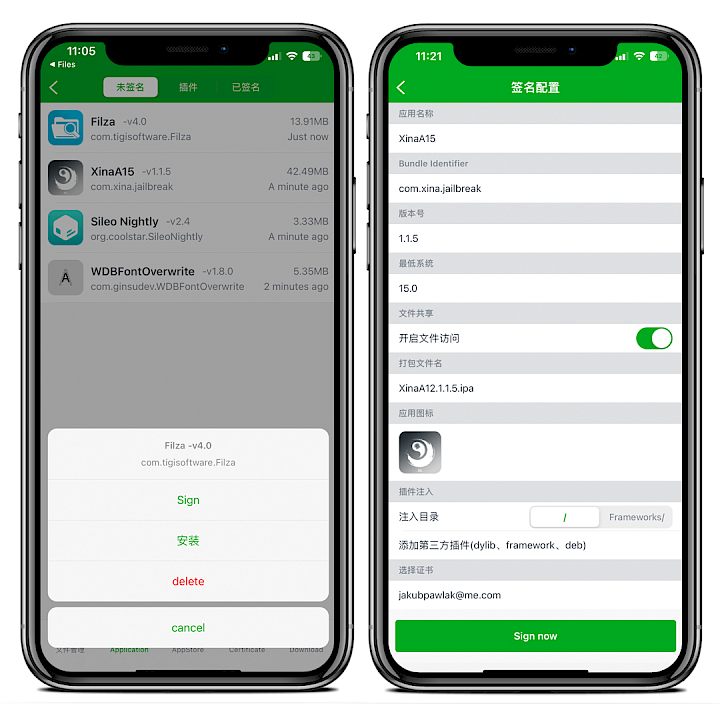
Jos omistat iPhonen tai iPodin, jossa on iOS 15 - iOS 15.4.1, voit myös kokeilla TrollStoren asentamista. Tämä sovellus käyttää CoreTrust-virhettä allekirjoittaakseen IPA-tiedostot pysyvästi ilman peruutuksia suoraan laitteellasi. TrollStore ei koskaan tue muita iOS-julkaisuja, toisin kuin Bullfrog Assistant.
Bullfrog Assistant on kiinalainen sovellus, joka käyttää ulkopuolisia palvelimia lähettääkseen joitakin tietoja, mukaan lukien UDID-tunnuksesi. Jos et ole varma, luo uusi Apple ID allekirjoittaaksesi IPA-sopimuksia laitteellasi.
Lisäksi Bullfrog Assistantissa on sisäänrakennettu sijainninmuutin, jonka avulla voit helposti asettaa virtuaalisen sijainnin muokkaamalla GPS-koordinaatteja. Tämä ominaisuus tukee iOS 15:tä ja sitä voidaan käyttää väärennetyn sijainnin asettamiseen iPhonellasi. Tämän ominaisuuden käyttöönottoon tarvitaan VPN-yhteys.
Uusin julkaisu lisää entistä hyödyllisempiä ominaisuuksia. Kehittäjä on lisännyt nyt JIT-tuen yhteensopiville sovelluksille (sovellusten kääntäminen natiivisti laitteella, jolloin ne voivat toimia täydellä nopeudella), tuen dylibille, frameworkille, deb-laajennusten injektoinnille ja sovellusresurssien lataamiselle verkosta.
Mukana on myös tuki allekirjoituksen muokkauskuvakkeelle ja mahdollisuus päivittää Bullfrog Assistant verkossa. Voit myös käyttää pikanäppäimiä automatisoidaksesi joitakin sovellusominaisuuksia iOS:ssä.
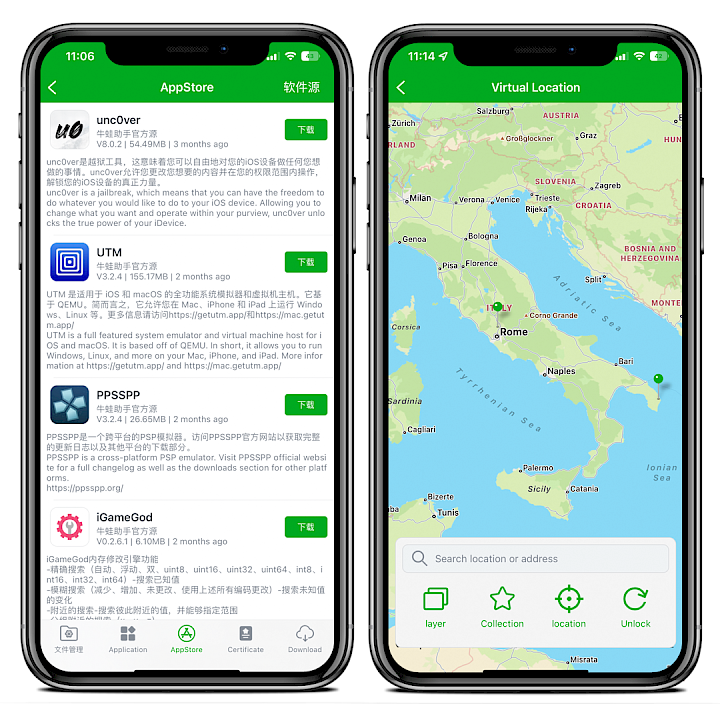
IPA-tiedostojen allekirjoittaminen laitteella
Bullfrog Assistant iOS:lle voi allekirjoittaa IPA-tiedostoja laitteellasi käyttämällä yksityistä varmennettasi. Kun sovellus on asennettu iPhoneesi, sinun on tehtävä muutama vaihe omien varmenteiden luomisen aloittamiseksi sovelluksille. BullfrogAssistant toimii ongelmitta iOS 15:ssä ja iOS 16:ssa!
- Asenna Bullfrog Assistant Windowsille tai Macille (linkit tämän sivun yläosassa).
- Liitä iPhone tietokoneeseen tai Maciin.
- Avaa Bullfrog Assistant -asennusohjelma työpöydälle.
- Napsauta isoa ja ainoaa asennuspainiketta.
- Avaa BullfrogAssistant-sovellus aloitusnäytöltä.
- Lisää api.ios222.com-profiili iDevice-laitteellesi ja luota siihen.
- Avaa Varmenne-välilehti ja napauta + -painiketta.
- Valitse Henkilökohtainen varmenne käytettävissä olevista vaihtoehdoista.
- Anna Apple ID:si ja salasanasi.
- Syötä kaksivaiheisen todennuskoodisi toiselta laitteelta.
- Avaa Bullfrog Assistant uudelleen ja asenna VPN-määritykset.
- Lataa IPA-tiedosto iCloudiin mobiili Safarissa.
- Jaa IPA ja lähetä se BullfrogAssistantille.
- Napauta tuotua sovellusta allekirjoittaaksesi sen.
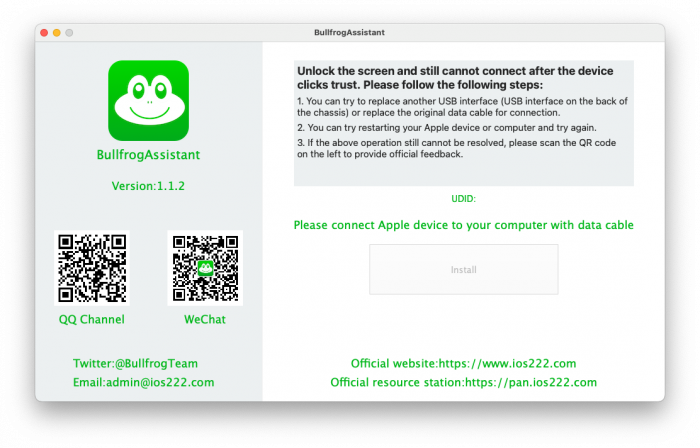
Bullfrog Assistantin asennusohjelma Windowsille ja macOS:lle on saatavilla englanniksi. Bullfrog Assistantin käyttöliittymä iOS:lle on saatavilla englanniksi ja kiinaksi.
Asenna IPA-tiedostot Bullfrog Assistantilla iOS:lle
Kun sovellus on allekirjoitettu henkilökohtaisella tai tuodulla varmenteellasi, se on käytettävissä Allekirjoitettu-välilehdellä. Bullfrog Assistant ei asenna allekirjoitettuja sovelluksia automaattisesti, joten sinun on tehtävä se itse. IPA:n asennusprosessi on samanlainen kuin muiden työpöytätyökalujen.
Asentaaksesi IPA-tiedostot Bullfrog Assistantilla, noudata seuraavia ohjeita:
- Avaa sovelluskauppa ja siirry "Allekirjoitettu"-välilehdelle.
- Aloita asennus napauttamalla allekirjoitettua IPA-tiedostoa.
- Kun asennus on valmis, sovelluskuvake lisätään aloitusnäyttöön.
Sovelluksen varmenteeseen luottaminen ja VPN-yhteyden ottaminen käyttöön:
- Avaa Asetukset-sovellus ja siirry kohtaan Yleiset → VPN- ja laitehallinta.
- Yhdistä Bullfrog Assistant VPN -profiiliin.
- Napauta ”Kehittäjäsovellus”-osiossa Apple ID -sähköpostiosoitettasi.
- Napauta Luota, jos haluat sovelluksen toimivan varmenteellasi.
Tärkeää: Yhteyden muodostaminen Bullfrog Assistant VPN:ään ei ole pakollista vain IPA-tiedostojen allekirjoittamiseen ja asentamiseen laitteellesi, vaan myös sovelluksen päivittämiseen uusimpaan versioon.
Mitä uutta
- Päivitetty Bullfrog Assistant versioon 2.9.2.
- Kaikki mainokset poistettu sovelluksesta.
- Tuki JIT-sovelluksille.
- Lisätty online-päivitysmekanismi.
- Lisätty dylib, framework ja deb-laajennusten injektio.
- Kiinteä virtuaalisen paikannuksen siirtymä.
- Päivitys on nyt mahdollista asentamalla se uudelleen tietokoneelta.
- Korjaa ongelma, jossa VPN:ää ei voida lisätä.
- Korjattu allekirjoituksen takauman ongelma.
- Lisätty tuki IPA-sopimusten allekirjoittamiselle iOS 16:ssa.
- Erilaisia muita virheenkorjauksia ja parannuksia.
- Bullfrog Assistant Installerin ensimmäinen julkaisu Macille.
Comments
ben best 3 vuotta sitten
Is there and English version? Have the app on my Desktop, but can't read it.
qbap 3 vuotta sitten
Bullfrog Assistant PC installer is in Chinese. Connect the device to a PC, tap on the only button in the app interface to install the iOS app. Once installed, Bullfrog Assistant for iOS is available in English. All instructions are mentioned in the article above.
Salam Younis 2 vuotta sitten
Please change download’s link because there is difficult to download it.
qbap 2 vuotta sitten
If you have issues with downloading Bullfrog Assistant, try a VPN, or use a download manager to resume downloads. Currently, the links are working fine, but there is a high demand for downloads.
Mohshr90 2 vuotta sitten
When I press on the app, it’s crashing iOS 16.2.
abdallah 2 vuotta sitten
There is an error when I try to download the IPA. It's downloading for like 10 minutes, and then it just stops and says cant be downloaded.
qbap 2 vuotta sitten
Use a download manager with resume feature to get the Bullfrog Assistant IPA, or download the file from mirror 2 via MEGA.




